DỊCH VỤ CÀI ĐẶT CẤU HÌNH TƯỜNG LỬA JUNIPER
Tường lửa hay FireWall là bức tường lửa hệ thống an ninh mạng, bảo mật an toàn thông tin, ngăn chặn một số liên lạc bị cấm bởi các chính sách. Tường lửa có 2 phần là phần cứng và phần mềm, được tích hợp vào bên trong hệ thống, có nhiệm vụ ngăn chặn truy cập không an toàn, chống lại truy cập trái phép, ngăn chặn virus xâm nhập… đảm bảo thông tin nội bộ được an toàn
Dịch vụ cài đặt cấu hình tường lửa Juniper có đủ bộ tính năng thế hệ mới đảm bảo an toàn thông tin cho doanh nghiệp. Đặc biệt với mức giá thành hợp lý Juniper SRX Firewall đã ngày càng được ứng dụng rộng rãi hơn trong các doanh nghiệp hiện nay.
CÀI ĐẶT CẤU HÌNH TƯỜNG LỬA JUNIPER
Trong Basic Settings chọn Guied Setup. Click Next.
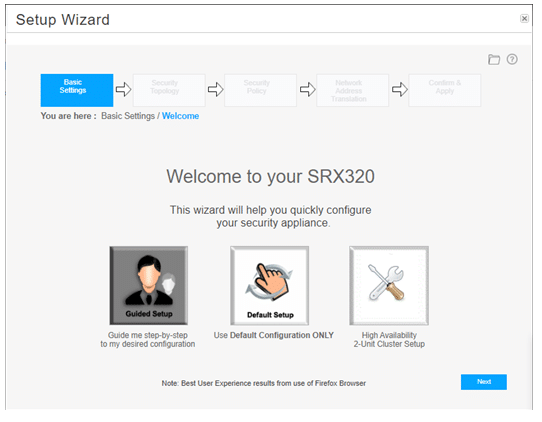
Tiếp theo trong Experience Level, chọn Enable Basic Options. Click Next.
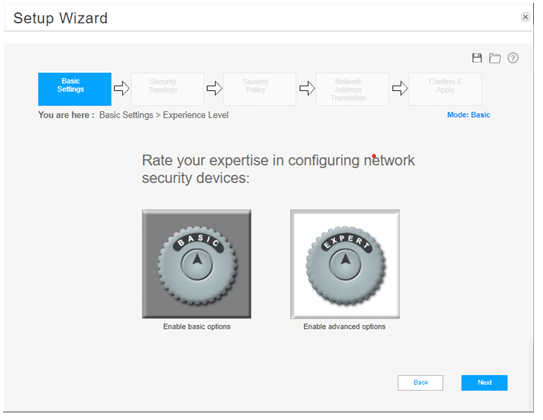
Trong Device Information, bạn nhập các thông số sau:
+ Device Name: Điền tên của thiết bị
+ Root Password: Nhập một password bạn sẽ dùng khi đăng nhập vào thiết bị
+ Verify Password: Xác nhận lại root password bạn đã nhập.
Ngoài ra bạn cũng có thể tạo một tài khoản Admin khác dùng để đăng nhập vào thiết bị ngoài tài khoản root bằng cách nhấn “Add” bên mục Administrative Account.
Tiếp tục nhấn Next.
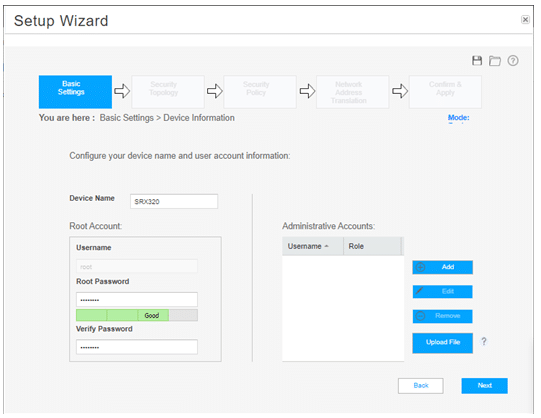
Device Time: Chỉnh lại thời gian cho thiết bị. Chọn Manual để chỉnh lại ngày, tháng, năm và chọn Time Zone là GMT +7 VietNam.
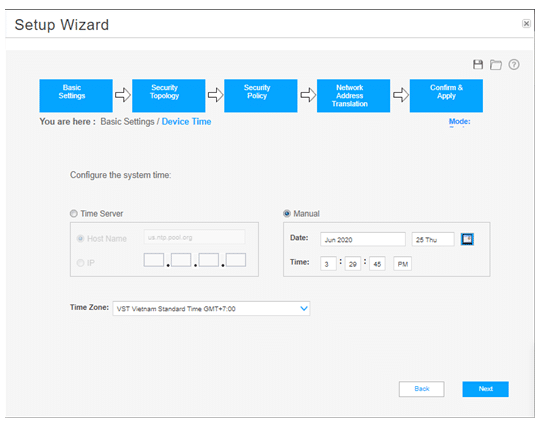
Tiếp theo ta đến phần cài đặt các Zone trên thiết bị
Chọn kiểu Internal Zone sẽ kết nối Internet thông qua tường lửa SRX. Click Next.
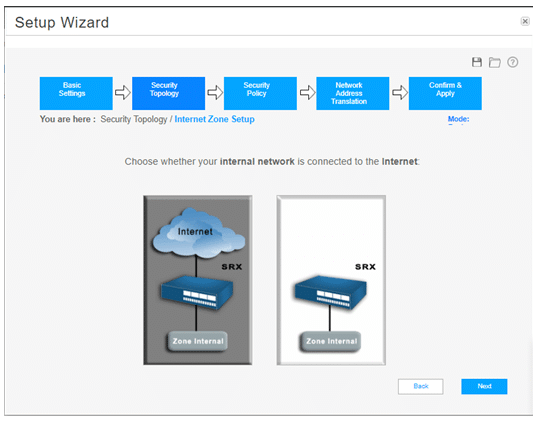
Bạn có thể chọn thiết bị sẽ quay số PPPOE truy cập Internet và tiếp tục click Next.
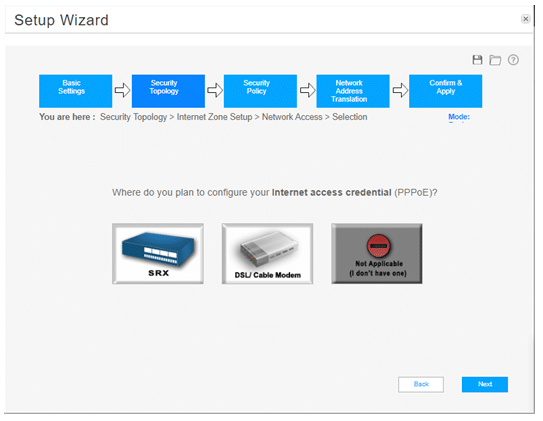
Tiếp theo là cấu hình Internet Zone: Bạn chọn 1 cổng trên thiết bị dùng để kết nối với Internet và chỉ được chọn 1 cổng duy nhất. Sau khi chọn xong click Next.
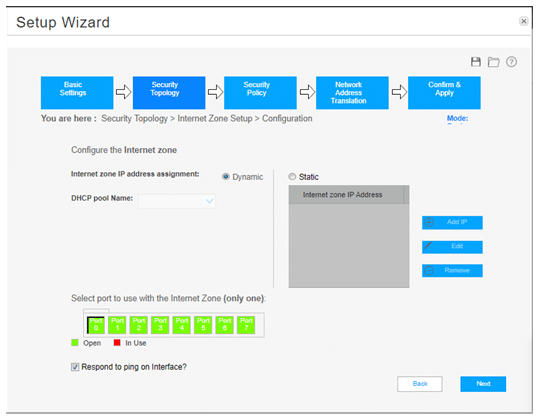
Cấu hình Internal Zone: Chọn kiểu Internal Zone bạn muốn triển khai trên thiết bị SRX. Click Next.
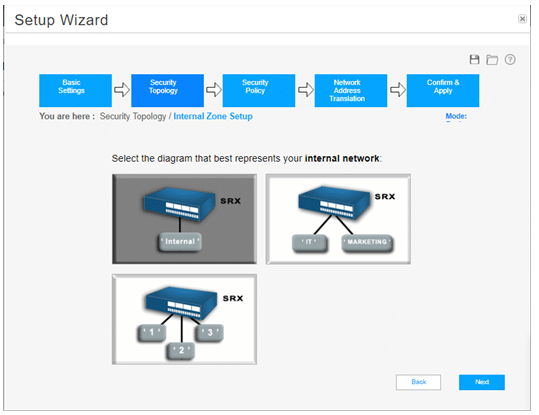
Tại Add Internal Zone: Bạn điền các thông số sau:
+ Zone Name: Đặt tên cho Zone nội bộ.
+ Network Address: Chọn địa chỉ IP cho cổng Internal Zone đã chọn.
+ CIDR: Chọn prefix length cho network address.
+ Chọn port cho Internal Zone như Internet Zone. Có thể bật DHCP Server để cấp IP tự động cho các thiết bị trong Internal Zone.
Click Next.
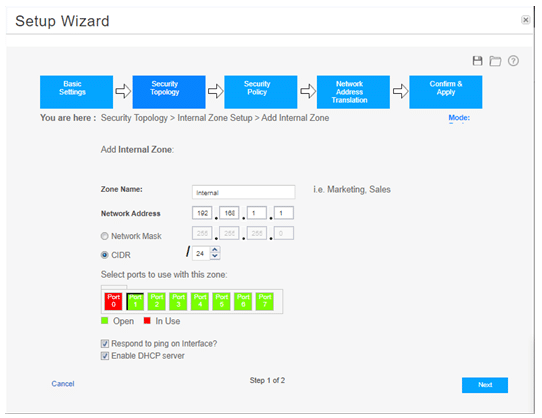
DHCP Client Pool Range: Chọn dải IP sẽ cấp, nhập địa chỉ DNS server. Click Next.
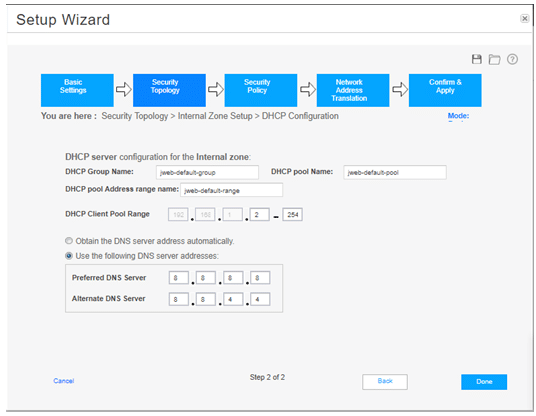
Tiếp theo cấu hình Security Policy
Cấu hình “Allow Traffic” cho phép traffic có thể truyền giữa hai zone Internet và Internal.
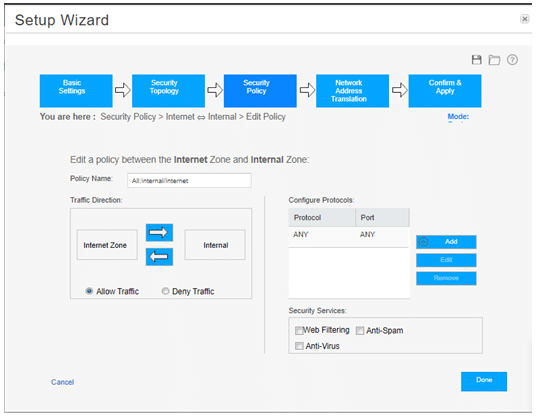
Cấu hình Management Zone là Internal Zone. Cho phép các giao thức có thể sử dụng như Ping, HTTPS, HTTP, SSH. Click Next.
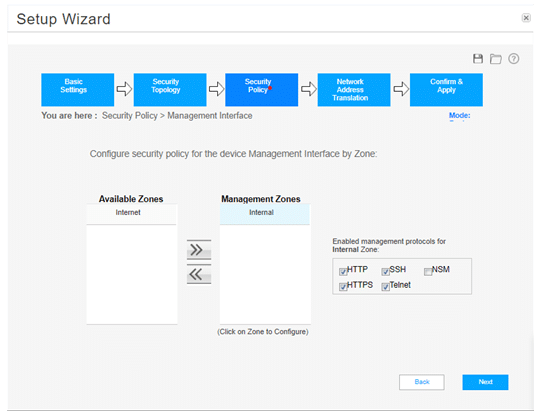
Bạn có thể cấu hình Remote Worker nếu doanh nghiệp của bạn có nhân viên làm việc từ xa. Nếu không muốn cấu hình ngay bây giờ bạn có thể click NO để bỏ qua và click Next.
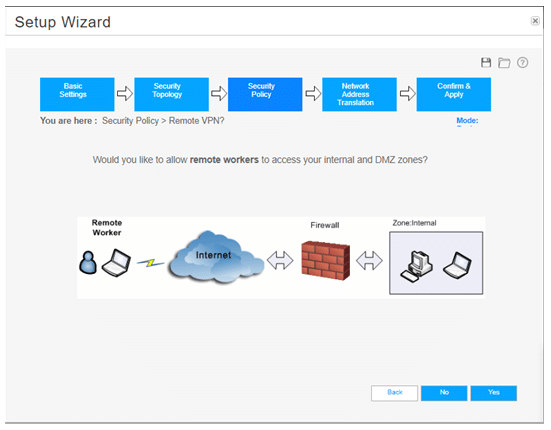
Cuối cùng là cấu hình NAT.
Sau khi đã cấu hình các thông số trước đó, Setup Wizard sẽ tự động recommended cho bạn nên sử dụng kiểu NAT nào, trong bài viết này là Source NAT. Click Next.
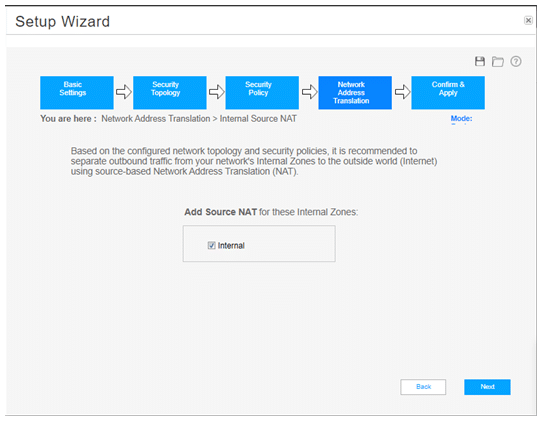
Sau cùng bạn xác nhận lại các thông số đã cài đặt và bạn có thể chỉnh sửa nếu muốn. Click Edit để chỉnh sửa. Click Next.
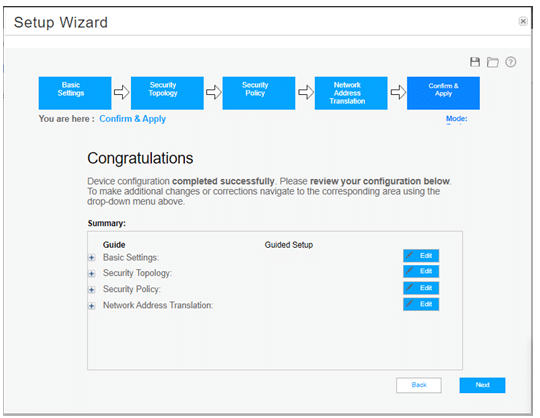
Cuối cùng bạn click “Apply Settings” để lưu các thông số bạn đã cài đặt.
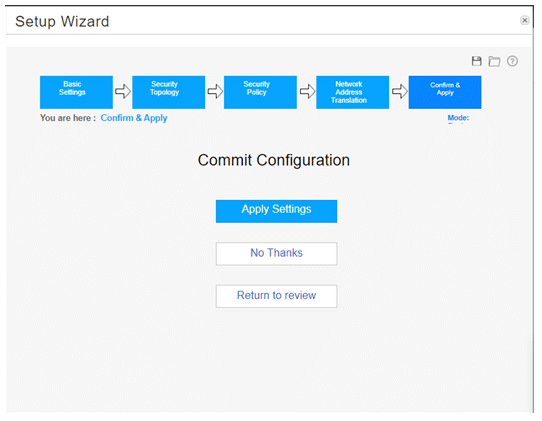
3. Đăng nhập giao diện cấu hình J-web
Sau khi đã lưu cài đặt xong, bạn reload lại trang và đăng nhập lại thiết bị với tài khoản root. Bên dưới là giao diện cấu hình J-web của thiết bị.
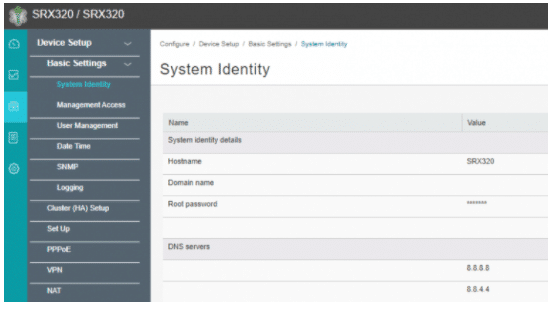
Các dòng Firewall SRX nổi bật
– Firewall SRX300: Đảm bảo chi nhánh nhỏ hoặc văn phòng bán lẻ, Cổng dịch vụ SRX300 củng cố bảo mật, định tuyến, chuyển mạch và kết nối mạng với các thiết bị để bàn nhỏ. SRX300 hỗ trợ tường lửa lên tới 1 Gbps và IPsec 300 Mbps VPN trong một nền tảng bảo mật và mạng duy nhất, hợp nhất, hiệu quả về chi phí.
– Firewall SRX320: Kết nối an toàn các văn phòng chi nhánh doanh nghiệp phân tán nhỏ, cổng dịch vụ SRX320 củng cố bảo mật, định tuyến, chuyển mạch và mạng LAN.SRX320 cũng hỗ trợ lên tới 1 Gbps tường lửa và 300sps IPsec VPN.
– Firewall SRX340: Kết nối an toàn các văn phòng chi nhánh doanh nghiệp phân tán trung bình, cổng dịch vụ SRX340 củng cố bảo mật, định tuyến, chuyển mạch và mạng LAN. SRX340 hỗ trợ tường lửa lên đến 3 Gbps và VPN IPsec 600 Mbps.
– Firewall SRX345: Phù hợp nhất cho các văn phòng chi nhánh doanh nghiệp phân phối lớn, cổng dịch vụ SRX345 củng cố bảo mật, định tuyến, chuyển mạch và kết nối WAN. SRX345 hỗ trợ tối đa 5 Gbps tường lửa và IPsec VPN 800 Mbps
Tưởng lửa JUNIPER hỗ trợ những gì cho doanh nghiệp?

Tường lửa Juniper giúp kiểm soát luồng thông tin trên Internet, phát hiện những hành vi được truy cập trái phép vào bên trong hệ thống, đảm bảo tối đa sự an toàn thông tin. Các tính năng chính của dòng thiết bị Tường lửa Juniper giúp hỗ trợ rất nhiều cho công tác đảm bảo an ninh mạng doanh nghiệp
– Vô hiệu hóa các dịch vụ truy cập ra bên ngoài, đảm bảo thông tin chỉ có trong mạng nội bộ.
– Vô hiệu hóa các dịch vụ bên ngoài truy cập vào trong.
– Phát hiện, ngăn chặn các cuộc tấn công từ bên ngoài.
– Hỗ trợ kiểm soát địa chỉ truy cập
– Kiểm soát truy cập của người dùng.
– Quản lý và kiểm soát luồng dữ liệu trên mạng.
– Xác thực quyền truy cập vào hệ thống
– Hỗ trợ kiểm soát nội dung thông tin và gói tin lưu chuyển trên hệ thống mạng.
– Lọc các gói tin dựa vào địa chỉ nguồn, địa chỉ đích và số Port, giao thức mạng.
– Người quản trị có thể biết được kẻ nào đang cố gắng để truy cập vào hệ thống mạng.
– Firewall hoạt động như một Proxy trung gian.
– Bảo vệ tài nguyên của hệ thống bởi các mối đe dọa bảo mật.
– Cân bằng tải: Bạn có thể sử dụng nhiều đường truyền internet cùng một lúc, việc chia tải sẽ giúp đường truyền internet ổn định hơn rất nhiều.
Cùng với dịch vụ cốt lõi của VDO như cho thuê server và thuê chỗ đặt máy chủ, dịch vụ cài đặt cấu hình tường lửa Juniper được chúng tôi cung cấp cho mọi đối tượng, từ các cá nhân tập thể cho đến doanh nghiệp, với mục tiêu bảo đảm an ninh mạng hệ thống, ngăn chặn các xâm nhập có hại từ bên ngoài, duy trì sự ổn định, bảo mật dữ liệu cho máy chủ và máy trạm đăng nhập. Liên hệ dịch vụ theo địa chỉ:
– VPGD HN: 61 Mễ Trì Thượng, Nam Từ Liêm, Hà Nội
– Tel: 024 7305 6666
– VPGD TPHCM: Tầng 2, 155 Võ Văn Tần, Phường Võ Thị Sáu, Quận 3, Thành phố Hồ Chí Minh.
– Tel: 028 7308 6666
– Contact Center: 1900 0366
– Email: [email protected]
– Website: https://vdodata.vn/
Tin nổi bật

VDO cùng Huviron giới thiệu giải pháp tối ưu cho hệ thống camera giám sát

VDO ra mắt giao diện website mới, tối ưu trải nghiệm người dùng

[ICTnews] VDO phân phối các sản phẩm Samsung Memory chính hãng

[Dân Trí] VDO hợp tác cùng Samsung Electronics Singapore tại Việt Nam

Công ty Cổ phần VDO trở thành Đối tác Vàng của Intel

(Thời sự TTV) Tăng cường xúc tiến đầu tư vào tỉnh Thanh Hóa

















